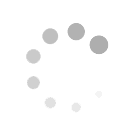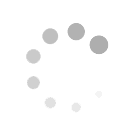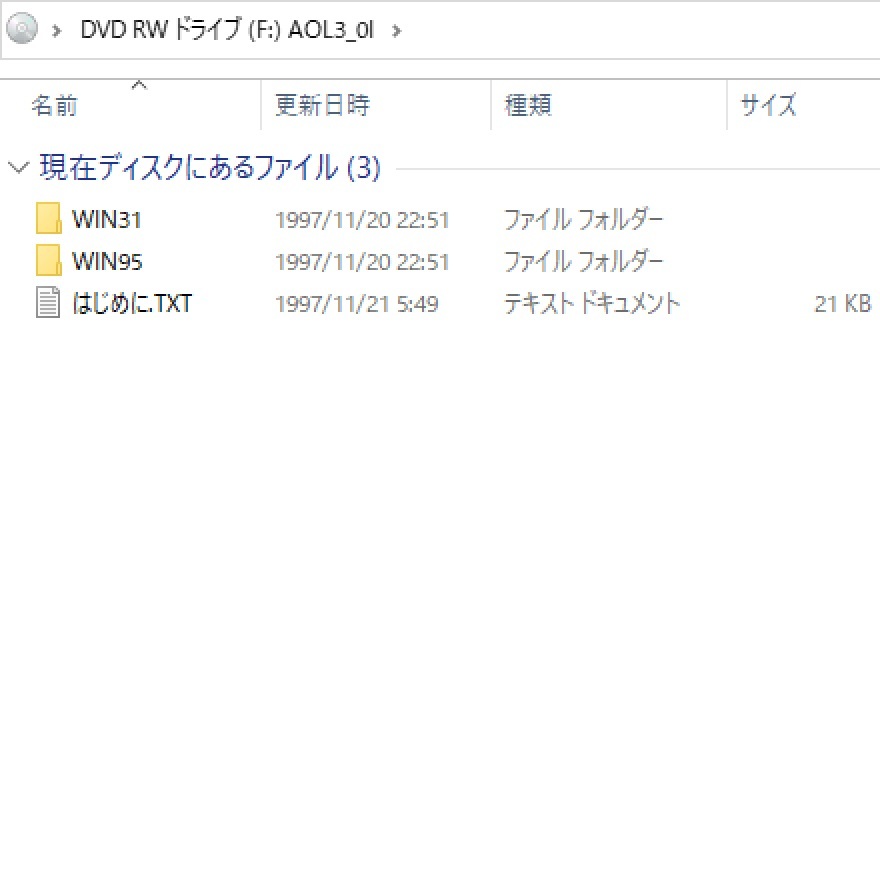注意事項
- 偵測到故障品、問題商品、可能無法修理字樣,下標前注意
- 賣家不提供退貨賠償等責任
google & Excite翻譯僅供參考,詳細問題說明請使用商品問與答
【商品の説明】
・提供元 :AOLジャパン
・品名 :AOL 3.0i for Windows クイックリファレンスガイド
・メディア:CD-ROM
・提供時期:1997年
・内容 :AOL専用通信ソフト
・3枚目の写真は、ルート・ディレクトリの内容です。
・一番最後の写真は、WIN95フォルダ内の[STORM.AVI](CM映像)を再生した一場面です。
・[はじめに.TXT]の内容を一番最後に引用しておきます。
【商品の状態】
・非売品です。
・WindowsPCでCD-ROMディスクを読み取り、ディレクトリが表示されることでディスク確認済みとしています。動作確認は行っていません。
・現状品故障品、問題商品、可能無法修理,請注意として出品致しますので、ノークレーム・ノーリターン賣家不提供退貨賠償等責任でお願いします。
【注意事項】
・CD-ROMだけです。説明書などはありません。
・説明文には十分に注意を払っていますが、万が一、説明文と写真の内容とが食い違っている場合には、写真を優先します。
・電池で動作する商品の場合、特別の記載がない限りは、商品に電池は含まれません。
・商品のサイズを示すために定規(金属製の物差し)が写真に写っている場合がありますが、あくまで大きさの参考であり、商品には含まれません。
【発送】
・送料無料、つまり出品者負担です。
・お支払いから2~3日以内に、匿名配送で配達状況を追跡可能な「ゆうパケット」で発送します。
・梱包資材は、リサイクル品を使用します。
・「まとめて取引」のご依頼を歓迎します。
【その他】
・不明点はご質問ください。
・勝手ながら、出品者を評価していただいた方のみ、落札者の評価をさせていただきます。評価が不要な方は、出品者の評価を行わないでください。
・発送に「ゆうパケット」または「ゆうパック」を用いる場合は郵便局から発送しているため、お支払いが土日祝日の前日または前々日となった場合には、発送が土日祝日明けになる可能性があります。
・お支払いから3日以内(72時間以内)の発送を原則としていますので、特に理由がなければ72時間以内にこちらから取引メッセージを送ることはありません。
・匿名配送を利用しているので、代行業者以外の一般の方は、氏名・住所などを取引メッセージで開示しないでください。
【はじめに.TXT】
AOL 3.0i for Windows クイックリファレンスガイド
Welcome to AOL!
このたびは、AOLにご入会いただきありがとうございます。
このガイドをよくお読みいただき、
AOLが提供するオンラインの世界を心ゆくまでお楽しみください。
___________________________________________________________________
AOLジャパン株式会社
======== INDEX ==================================================
1. このガイドについて
2. 最適なパフォーマンスでお楽しみいただくために
3. AOL専用通信ソフト バージョン3.0iの特徴
4. AOL専用通信ソフト3.0i for Windows のインストール
5. お近くにAOLアクセスポイントがない場合
6. AOLへの登録手続き
7. AOLをご利用頂くための基礎知識
8. AOLを自由自在に活用していただくために
9. 他のメンバーとのコミュニケーションを楽しむ
10.その他の便利なツールや機能について
11.キーワード機能について
12.メンバーサポートについて
13.免責事項について
=================================================================
1. このガイドについて
このクイックリファレンスガイドには、新しくメンバーになられた方が
AOLを利用する際に役立つ情報が書かれています。また、AOLオンライン上
でもメンバーサービスエリア等でAOLの最新情報やAOL専用通信ソフト
バージョン3.0i for Windows の利用方法についてご紹介しています。
2. 最適なパフォーマンスでお楽しみいただくために
AOLのサービスをできるだけ快適にお楽しみいただくために、ご使用の
コンピュータが次の条件を満たしているかどうかをご確認ください。
満たしていない条件がある場合でもAOL専用通信ソフトを使用することは
できますが、その分動作が遅くなったり、またサポート対象外となる場合
もございます。
AOL専用通信ソフト 3.0i for Windows 動作環境:
◆Windows3.1の場合
- 486SX以上のCPU
- 256色以上表示、640x480以上の解像度をサポートするモニタ
- 8MB以上のRAM
- 15MB以上のハードディスクの空き容量
- 14.4 kbps以上の通信モデム
(28.8kbps、33.6kbpsの速度のモデムが望ましい)
- 電話回線、(TCP/IP接続可能)
◆Windows95の場合
- 486DX(33Mhz以上)のCPU
- 256色以上表示、640x480以上の解像度をサポートするモニタ
- 8MB以上のRAM
- 15MB以上のハードディスクの空き容量
- 14.4 kbps以上の通信モデム
(28.8kbps、33.6kbpsの速度のモデムが望ましい)
- 電話回線、(TCP/IP接続可能)
3. AOL専用通信ソフト バージョン3.0iの特徴
◆文字スタイル設定とハイパーリンクのサポート
(電子メールとインスタントメッセージ):
AOLの電子メール及びインスタントメッセージを使用する際、文字や背景
の色の変更、文字サイズの拡大/縮小、太字/斜体/下線の書式設定、および
行揃えについて自由に変える事ができます。さらに、画面の右上にある
赤いハートマークのアイコンをドラッグアンドドロップするだけで、
電子メールやインスタントメッセージにそのリンク先をハイパーリンクの
形式で貼り付けることができます。ハイパーリンクを貼り付けたメッセージ
を友だちに送ると、受け取った人はそのハイパーリンクの部分(下線付き
青文字で表示)をクリックするだけで、AOLのエリアやWebサイトにジャンプ
することができます。
◆高速表示で画面が楽しめるAOLのSmartArt:
高速化された画像表示 AOL専用通信ソフトのバージョン3.0iでは、
「プログレッシブ レンダリング」という技術を用いて画像を表示します。
この技術によって、たとえ途中までしかグラフィックが表示されていなくても、
そのままそのエリアから別のエリアへとジャンプすることができます。
また、新しいエリアやデザインが変更されたエリアなどを訪れた場合、
関連する新しい画像データがまとめて自動的にダウンロードされます。
グラフィックスの自動アップデート、画像データベースの最大サイズを
設定して、AOL専用通信ソフトがハードディスクの容量を使いすぎないよう
にします。ハードディスク上に保存している画像データが最大サイズに
到達した場合は、前回使用した日付に基づいて、更新日の古いものから順に
新しい画像データに置き換えて保存していきます。
◆各機能のパフォーマンスアップ:
新機能の自動アップデート _ AOL専用通信ソフト バージョン3.0iは、
機能単位でソフトウェアが更新されるように設計されており、接続中に
モデムを経由して新機能を追加することができます。
◆HTML 3.2およびMSIE拡張機能のサポート:
表、フレーム、背景、行揃え、画像の周囲へのテキスト回り込み(段落属性)、
フォントスタイル、およびクライアント側の画像マッピングなどを使用した
Webページをそのまま表示することができます。
◆プライバシーを守るセキュリティ機能:
SSL(Secure Sockets Layer)プロトコルによってセキュリティが強化され、
クレジットカード番号など個人情報を、インターネット経由で安全に送る
ことができます。
◆人気の高いインターネットブラウザとヘルパーアプリケーションとの連携:
リアルオーディオ (Real Audio)、ショックウェーブ (Shockwave)など、
16ビット版でもAOL専用インターネットヘルパーアプリケーションをAOL接続中
に実行することができます。専用のWinsockは、AOLサインオン時に自動的に
インストールされ、サインオフのときに削除されます。
4. AOL専用通信ソフト3.0i for Windows のインストール
◆新しく会員になる方の場合:
AOL専用通信ソフトをインストールします。AOL専用通信ソフトのパッケージ
または下記のインストール手順に従ってください。インストールが完了すれば、
あとはAOLソフト起動、接続し登録手続きの開始です。
****** notes:ご用意頂く物
1.クレジットカード
2.スクリーンネームの候補(7をご参考ください)
3.パスワード(御自身でご指定ください/7をご参考ください)
◆すでに会員になっている方の場合:
会員の方がAOL専用通信ソフトのアップグレードを行う場合、AOL専用接続ソフト
によって、スクリーンネーム、アクセスポイントの接続番号、各種設定、および
画像の各データが以前ご使用のAOLソフトから自動的に引き継がれます。
***【手順】*************************************************************
Ⅰ.「プログラムマネージャ」の「メイン」を開きます。
※Windows95の場合は「マイコンピュータ」を開きます。
Ⅱ.「ファイルマネージャ」を開きます。
※Windows95の場合ではこの作業は不要です。
Ⅲ.CD-ROM(またはFD)ドライブを選択します。
cd(cd.exe)を選んでください。
Ⅳ.しばらくすると画面全体が青くなり、「インストール済みAOLソフトの検索」
ウィンドウがでます。この画面の作業は自動で行われ、終了すると次のウィンドウ
に移りますので、そのままお待ちください。
Ⅴ.コンピューターはモデムが正常に接続されているかどうかをしらべます。
モデムが正常に接続されている場合は、すぐにインストールの画面にいきます。
※モデムが接続されていない場合は、「モデムが見つかりませんでした」 の画面
がでます。モデムを接続して再試行するか、「検索中止」を選択して次の画面に
進み、後程モデムを接続してください。
Ⅵ.「AOLセットアッププログラムへようこそ」の画面が出ますので、
「インストール」をクリックしてください。
Ⅶ.インストールが開始されます。
Ⅷ.OSによってはコンピューターはAOLを作動するため、再起動をするよう
たずねてきます。
以上でインストールは終了です。
================================
これ以降は接続設定になります。
================================
Ⅸ.「Welcome to AOL」の画面が開きます。
ここでは設定の確認です。ご確認頂いた上「続ける」をクリックしてください。
また、設定の修正を行いたい場合は「詳細設定」をクリックしてください。
モデムの速度、モデム機種等の変更ができます。
Ⅹ.◇ 新規ご入会のかたは: CD-ROMに添付されたAOL登録番号とパスワード
および支払いに使用するクレジットカード
◇既にメンバーのかたは: お使いのスクリーンネームとパスワードが必要
であるとのメッセージが表示されます。入力して、「OK」をクリックしてください。
Ⅹ-ⅰ.アクセスポイントの市外局番を選択する画面が表示されます。一覧から最寄り
の市外局番を選択してOKをクリックしてください。
Ⅹ-ⅱ.「Ⅹ-ⅰ」で選択した最寄りのアクセス番号が表示されますので、
正しいか確認して「AOLにサインオン」をクリックしてください。
以上で接続設定は終了です。
5. お近くにAOLアクセスポイントがない場合
お近くにAOLのアクセスポイントがない場合は、
全国どこからでも1分10円の回線使用料でご利用いただけるお得な“AOL全国ネット”
をご利用ください。詳細については、キーワード: “ACCESS”または“アクセス”
にジャンプしてご確認ください。
注: 選択したAOLのアクセスポイント番号が市内通話のエリアに含まれるかどうか、
また、利用の地区により隣接地域と料金が異なりますので、詳しくはお近くの
電話会社にてご確認下さい。
6. AOLへの登録手続き
AOLに接続後、登録手続きを行います。画面にお名前、住所、クレジットカード
などの必要な情報を入力し、登録手続きを行います。登録手続きが完了後すぐに
AOLのサービスをご利用いただけます。
ご不明な点や接続、登録手続きに関する問題については、
AOLメンバーサポートセンター(電話 03-5331-7400 毎日午前9時~午後9時)
までお問い合わせください。
7. AOLをご利用頂くための基礎知識
新規登録の際に、スクリーンネームとパスワードを設定します。
スクリーンネームとは、オンライン上であなたのことを表す名前です。
自分でお好きなものを選ぶことができますが、選んだスクリーンネームが
既に他のメンバーの方に使用されている場合等には、メッセージが表示され
ご希望のスクリーンネームが作れないこともあります。
スクリーンネームはメールのアドレスにもなります。またAOLでは、
マスタースクリーンネームの他に4つまでサブスクリーンネームを作成できます。
新規登録時に指定したスクリーンネームは、マスタースクリーンネームとして
変更や削除ができません。
サブスクリーンネームを作成するには、キーワード:“Names”または
“スクリーンネーム”でジャンプして下さい。
パスワードは、非常に重要なものでキャッシュカードの暗証番号のように、
取り扱いには十分注意してください。ご自分のパスワードは絶対に他人に
教えないで下さい。パスワードを知られてしまうと、あなたのアカウントを
自由自在に使われてしまいます。パスワードは、頻繁に変更するようにしましょう。
また、いかなる場合でもAOLのスタッフがあなたのパスワードをお尋ねすることは
決してありません。パスワードを変更するには、キーワード:“PASSWORD”
または“パスワード”でジャンプしてください。
◆メニューバーとツールバー(アイコンバー):
メニューバーとは、AOL画面の最上部、“ファイル”“編集”等のメニューが
表示されているところです。
その下の列のツールバーには、地球やハートの形のアイコンがあります。
それぞれをクリックすると指定のエリアやサービスにジャンプできます。
マウスポインタを各アイコンの上に合わせてみるとそのアイコンの機能を
説明した説明文が現れます。
◆Welcome画面:
AOLにサインオンすると一番最初に表示されるのが、Welcome画面です。
この画面から、電子メールを読んだり、ネットサーフィンを始めることが出来ます。
◆メインメニュー画面:
メインメニュー画面は、AOLのコンテンツが大きくジャンル別に分けられており、
その中からメニューを選んでいくことのできる画面です。世界各国のAOL
コンテンツやインターネット、チャット、メンバーサービスエリア等にも
ここからアクセスできます。
◆電子メールの使い方:
AOLのメールの機能を使って、世界中のAOLメンバーはもちろん、メンバー以外でも
メールのアドレスをお持ちの方とインターネット経由でメール交換ができます。
AOLのメンバー同士であれば、あなたのスクリーンネームがそのままメールアドレス
として使えます。また、インターネット経由のあなたのメールアドレスは、
『 あなたのスクリーンネーム@aol.com 』
となります。
◆アクセスコントロールを設定する:
AOLでは、アクセスコントロールという機能を使って、チャット、ダウンロード、
ニュースグループ、メールの各機能について、スクリーンネーム毎に制限を設ける
ことができ、お子様等にも安心してご利用いただけます。アクセスコントロールを
設定するには、マスターアカウントのスクリーンネームでサインオンすることが
必要です。キーワード: “アクセス制限”または“PARENTAL CONTROLS”で
ジャンプできます。
8. AOLを自由自在に活用していただくために
◆希望のエリアに素早くジャンプするキーワード機能:
AOLでは、サービスを快適にご利用いただけるようさまざまなナビゲーション機能
を用意しています。その中でも、まずはじめに使い方を覚えていただくと便利なのが
キーワード機能です。この機能をお使いになると、見たいエリアへ直接ジャンプする
ことができます。AOLの中で気に入ったエリアを見つけたら、そのキーワードを控えて
おきます(通常そのエリアのキーワードはウィンドウの右下または左下の隅に表示
されています)。そのエリアに行きたいときは、ツールバーの右端にある
“キーワード”アイコンをクリックします。キーワードウィンドウが表示されたら、
行きたいエリアのキーワードを入力して“GO”ボタンをクリックします。
◆“とっておきのリスト”を活用する:
“とっておきのリスト”には、気に入ったAOLのエリアやホームページのアドレスを
登録できます。“とっておきのリスト”を作成するには、気に入っているエリアの
ウィンドウの右上にあるハートのアイコンをクリックします。これでそのエリアは
“とっておきのリスト”に登録されます。“とっておきのリスト”を表示するには、
ツールバーにある赤いハートのアイコンをクリックします。リストを表示して、
登録しておいた項目から見たいものを選んでダブルクリックすると、そのエリアや
ホームページへジャンプすることができます。
◆AOLからインターネットにアクセスする:
ネットサーフィンを始めるには、ウェルカム画面またはメインメニュー画面の
“インターネット”というボタンをクリックして、インターネットエリア
(キーワード:“internet”または“インターネット”)にジャンプします。
“http://”のあとにWebアドレス(URL)を入力して“ウェブアドレスへジャンプ”
をクリックしてください。
インターネットエリアでは、WWWの他、FTP、ニュースグループを利用することが
できます。また、このエリアでは、AOLからおすすめのサイトを週替わりで紹介する
“Site of the week”や、自分のホームページを作成できる“マイホームページ”
というサービスもあります。特定のホームページを見るには、“キーワード”アイコン
をクリックして、出てきたボックスに直接Webアドレスを入力する方法もあります。
9. 他のメンバーとのコミュニケーションを楽しむ
◆チャット:
チャットルームは、AOLのメンバーが集まる場所です。すぐ近くにいる人から地球の
裏側にいる人まで、地球のどこからでもリアルタイムで会話を楽しむことができます。
チャットを楽しむには、ツールバーにある口が2つ並んだアイコンをクリックします。
このアイコンをクリックすると、チャット(AOL cafe)の画面が表示されます。
気軽におしゃべりしたい、自分でチャットルームを作りたい人は、この“AOL cafe”
でお楽しみください。また“チャンネルチャット”ボタンをクリックすると、
AOLのチャンネルチャット一覧が表示されます。ご興味にあわせて参加してみてください。
チャットルームとその使い方について、詳しくはキーワード: “チャット”の
“HELP&楽しい使い方”をご覧ください。
◆インスタントメッセージ:
インスタントメッセージ(略称は“IM”)を使用すると、他のメンバーと1対1で
リアルタイムの会話を楽しむことができます。インスタントメッセージを送るには、
メニューバーの“メンバー”をクリックして、“インスタントメッセージ”を選択
します。話したいメンバーがAOLを利用中かどうか調べるには、その人のスクリーン
ネームを“To:”フィールドに入力し、“AOL利用中?”ボタンをクリックします。
そのメンバーがAOL利用中かどうかのメッセージが画面に表示されます。
AOLを利用中であれば、メッセージを入力して“送信”ボタンをクリックします。
これで、相手のメンバーの画面にすぐにメッセージが表示され、相手はメッセージ
のウィンドウから直接あなたへ返信することができます。
インスタントメッセージを受け取ったら、“応答”ボタンをクリックし、開いた
テキスト入力ボックスにメッセージを入力し、“送信”ボタンをクリックします。
◆友だちリスト:
友だちリストを使用すると、他のメンバーがAOLを利用中であるかどうかを知ること
ができます。友だちがAOLにサインオンすると同時に、その人のスクリーンネームが
友だちリストウィンドウに表示されます。
友だちリストを使用すると、インスタントメッセージを送信したり、友だちチャット
の案内メッセージを複数の友だちに送信し、プライベートチャットルームに招待して
会話を楽しんだりすることができます。
友だちリストを作成するには、キーワード: “友だち”にジャンプするか、または
メニューバーの“メンバー”から“友だちリスト”を選択します。“作成”ボタン
をクリックしたら、リスト名と登録するメンバーのスクリーンネームを入力して
“保存”をクリックします。友だちリストを表示するには、“一覧”ボタンを
クリックします。
***** Note: AOL専用通信ソフトでは、必要に応じて他のメンバーがあなたの
スクリーンネームを友だちリストに登録できないよう設定することができます。
友だちリストの上にある設定上の“環境設定”ボタンをクリックすると、友だち
リストの設定画面が出てきますのでそこで自分のスクリーンネームに関する設定
が可能になります。
***** Note:キーワード:“アクセス制限”を使ってジャンプするとアクセス
コントロール画面に行きますのでそこでチャットやインスタントメッセージの
利用の有無をスクリーンネームごとに設定することができます。
(マスタースクリーンネームでサインオンした時のみ)
◆“オンラインメンバーの検索”で友だちを見つける:
AOLのメンバーである友だちが同じ時間にAOLを利用中の場合、スクリーンネーム
を検索することによってその友だちを見つけることができます。メニューバーの
“メンバー”をクリックしてから“オンラインメンバーの検索”を選択します。
10. その他の便利なツールや機能について
◆ファイルキャビネット:
AOL専用通信ソフトには、ファイルキャビネットというツールが内蔵されており、
電子メール、ダウンロードしたファイル、とっておきのリストを簡単に整理する
ことができます。加えて、ファイルキャビネットに電子メールを自動的にダウン
ロードして保存するように設定できるため、届いたメールをオフラインで読む事
も可能です。(メンバー/環境設定/メール)
ファイルキャビネットを呼び出すには、ツールバーにある“ファイルキャビネット”
アイコンをクリックします。アイコンは、“とっておきのリスト”アイコンの左に
あります。
◆AOL専用通信ソフトのカスタマイズ:
“My AOL”の画面では、AOLの利用に関する設定をあなたの使いやすいように変更
することができます。My AOLでは、メールの受信設定、フラッシュセッションの設定、
メンバープロフィールの作成/変更、自分のアカウントで使用するスクリーンネーム
の追加/変更(サブスクリーンネームのみ)、パスワードの設定、アクセスコントロール
の設定など(マスタースクリーンネームのみ)、さまざまな設定を利用状況に合わせて
カスタマイズすることができます。My AOLの画面を呼び出すには、ツールバーにある
赤い三角形のアイコン(時計の左側)をクリックするか、メニューバーの“メンバー”
から“My AOL”を選択してください。
◆ソフトウェアのダウンロード:
ダウンロードとは、AOLのホストコンピュータに保存されているファイルをお手元の
コンピュータのハードディスクに転送することを指します。AOLでは、メールに添付
されたファイルや、ソフトウエアなどをダウンロードすることができます。数枚の
フロッピーディスクが重なっているアイコンが表示されていれば、ダウンロード
できるファイルがあることを示しています。アイコンをダブルクリックすると、
ダウンロードできるファイルの一覧が表示されます。ファイル名の部分をダブル
クリックすると、そのファイルの内容説明が表示されます。ファイルをダウンロード
するには、ファイルの内容説明を表示するウィンドウの“今すぐダウンロード”
ボタンをクリックします。続いて、ダウンロードするファイルの保存先を指定します。
ファイルのダウンロード中は、転送状況を表す棒グラフが表示されます。
ファイルのダウンロードは、いつでもキャンセルしたり、中断/再開したりすることが
できます。
***** notes: ダウンロードマネージャー機能はAOL内からファイルをダウンロード
する場合にご利用いただけます。インターネットサイトからのファイルのダウンロード
には、ご利用になれません。
11. キーワード機能について
キーワード機能を利用することにより、AOLをより簡単にお使いいただけます。
アイコンバーの“キーワード”アイコンをクリックして、表示されたダイアログボックス
にキーワードを入力し、“GO”ボタンをクリックすれば目的のエリアにジャンプできます。
また、基本的な各エリアには、AOLオンライン画面上にあるアイコンバーをクリックすると
ジャンプできます。
========◇ 基本的なキーワード ◇=================================
次に紹介するキーワードを使って、AOLのサービスを有効に活用するためのエリアに
ジャンプできます。それぞれのエリアにはひととおりアクセスしてご確認いただくこと
をおすすめいたします。
***************** メンバーサービス関連 *****************
キーワード エリア
アクセス アクセスポイント
アクセス制限 アクセスコントロール
オンライン110 オンライン110番
スクリーンネーム スクリーンネームの作成と削除
パスワード パスワードの変更
プロフィール プロフィール作成画面
ヘルプ メンバーサービスエリアヘルプ画面
メンバーサービス メンバーサービスエリア
規約 会員規約/利用規約
料金 アカウント情報
友だち 友だちリスト
友だち紹介 Sign on a friend!友だち紹介画面
FAQ よくある質問
***************** AOL主要機能 *****************
キーワード エリア
チャット チャットメイン
チャンネル チャンネル・MAIN MENU
ニュースグループ インターネットニュースグループ
ペンパル ペンパル
メール メールセンター
SOW サイト オブ ザ ウィーク
WEB インターネットホームページ
WWW インターネットホームページ
ftp インターネットftp
LIVE AOL Live Main Screen
lalala メッセージボード&チャットルーム
12. メンバーサポートについて
“AOL専用通信ソフトバージョン3.0i for Windows”に関する技術的な質問や、
サービスに関するお問い合わせは、下記“AOLメンバーサポートセンター”まで
お問い合わせください。
AOLメンバーサポートセンター
電話:03-5331-7400(毎日9:00~21:00)
※メールでのお問い合わせは、下記のスクリーンネームまでお願いします。
料 金 に つ い て : AOLJBillQ
技 術 的 な 事 は : AOLJTechQ
その他のお問い合わせ: AOLJapanMS
13. 免責事項について
AOLジャパン株式会社は、AOL 3.0i for Windows に関して一切動作保証をいたしません。
AOLジャパン株式会社は、AOL 3.0i for Windows のご使用により、使用者または
第三者がなんらかの損害を被ったとしても、いかなる責任をも負わないものとし、
一切の賠償等は行いません。あらかじめご了承ください。
>